字符和段落格式的设置
Word实验2 字符和段落格式设置
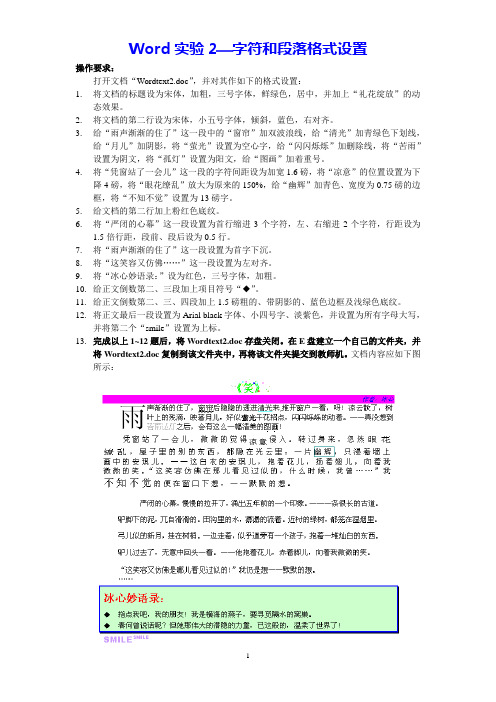
Word实验2 字符和段落格式设置操作要求:打开文档“Wordtext2.doc”,并对其作如下的格式设置:1.将文档的标题设为宋体,加粗,三号字体,鲜绿色,居中,并加上“礼花绽放”的动态效果。
2.将文档的第二行设为宋体,小五号字体,倾斜,蓝色,右对齐。
3.给“雨声渐渐的住了”这一段中的“窗帘”加双波浪线,给“清光”加青绿色下划线,给“月儿”加阴影,将“萤光”设置为空心字,给“闪闪烁烁”加删除线,将“苦雨”设置为阴文,将“孤灯”设置为阳文,给“图画”加着重号。
4.将“凭窗站了一会儿”这一段的字符间距设为加宽1.6磅,将“凉意”的位置设置为下降4磅,将“眼花缭乱”放大为原来的150%,给“幽辉”加青色、宽度为0.75磅的边框,将“不知不觉”设置为13磅字。
5.给文档的第二行加上粉红色底纹。
6.将“严闭的心幕”这一段设置为首行缩进3个字符,左、右缩进2个字符,行距设为1.5倍行距,段前、段后设为0.5行。
7.将“雨声渐渐的住了”这一段设置为首字下沉。
8.将“这笑容又仿佛……”这一段设置为左对齐。
9.将“冰心妙语录:”设为红色,三号字体,加粗。
10.给正文倒数第二、三段加上项目符号“◆”。
11.给正文倒数第二、三、四段加上1.5磅粗的、带阴影的、蓝色边框及浅绿色底纹。
12.将正文最后一段设置为Arial black字体、小四号字、淡紫色,并设置为所有字母大写,并将第二个“smile”设置为上标。
13.完成以上1~12题后,将Wordtext2.doc存盘关闭。
在E盘建立一个自己的文件夹,并将Wordtext2.doc复制到该文件夹中,再将该文件夹提交到教师机。
文档内容应如下图所示:参考解答:1.打开“Wordtext2.doc”。
选中文档的标题行,单击工具栏上的“居中”按钮,并选择“格式”菜单的“字体”菜单项,按操作要求在该对话框的“字体”和“文字效果”选项卡的相应栏内进行必要的设置,然后单击“确定”按钮。
WPS中的文字排版和段落格式技巧

WPS中的文字排版和段落格式技巧在WPS中,文字排版和段落格式技巧是非常重要的,可以有效提升文档的可读性和美观程度。
下面将介绍一些在WPS中使用的文字排版和段落格式技巧,帮助您制作整洁美观的文档。
1. 字体样式和大小调整在WPS中,通过选择合适的字体样式和大小,可以使文档具有更好的可读性。
一般来说,正文部分可以选择常用的宋体或微软雅黑字体,标题部分可以使用加粗的黑体字体。
字体大小一般建议设置为12或14号,以确保文字不会过小或过大。
2. 字间距和行间距设置在WPS的段落格式中,可以调整字间距和行间距来增加文本的排版效果。
通常,字间距设置为标准或者稍微增大一点,行间距选择1.5倍或者2倍,能够使文本看起来更加清晰、整齐。
3. 对齐方式选择WPS提供了左对齐、居中对齐、右对齐和两端对齐等多种对齐方式,可根据实际需要进行选择。
通常,标题部分可以采用居中对齐,正文部分可以选择左对齐或两端对齐,以增加文档的可读性。
4. 首行缩进设置在WPS的段落格式中,可以通过设置首行缩进来使段落开头的文字缩进一个固定的距离,增加段落的层次感和美观度。
一般来说,建议将首行缩进设置为2个字符或者1个汉字的距离。
5. 列表和编号项目WPS中的列表和编号功能可以使文字排版更加规范和整齐。
在需要进行列表或者编号的地方,可以选择相应的选项进行设置,自动实现项目的排序和缩进。
6. 插入分割线和装饰线在WPS中,可以通过插入分割线或者装饰线来增加文档的视觉效果。
分割线可以用于分隔不同部分的内容,装饰线可以用于修饰标题或者段落,使文档看起来更加美观。
7. 插入页眉和页脚在WPS的页面设置中,可以插入页眉和页脚来标识文档的标题、页码等信息。
通过合理设置页眉和页脚内容,可以使文档更加规范和易于阅读。
总结:WPS中的文字排版和段落格式技巧可以帮助我们制作整洁美观的文档。
通过调整字体样式和大小、设置字间距和行间距、选择合适的对齐方式、设置首行缩进、利用列表和编号功能、插入分割线和装饰线,以及插入页眉和页脚,我们可以创造出具有良好可读性和美观度的文档。
Word中如何设置段落的对齐方式和缩进特殊字符
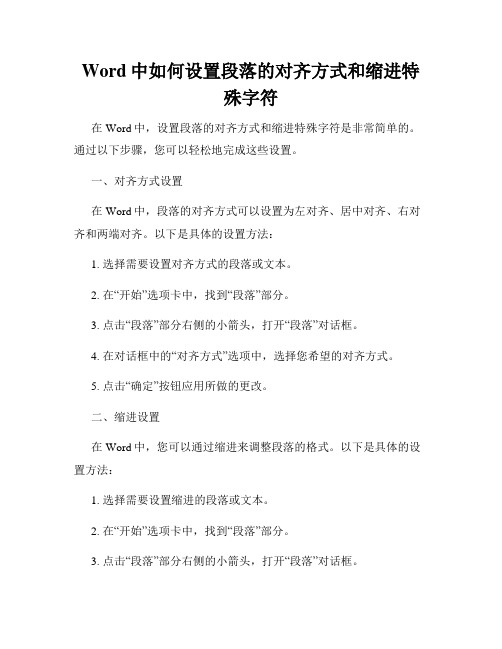
Word中如何设置段落的对齐方式和缩进特殊字符在Word中,设置段落的对齐方式和缩进特殊字符是非常简单的。
通过以下步骤,您可以轻松地完成这些设置。
一、对齐方式设置在Word中,段落的对齐方式可以设置为左对齐、居中对齐、右对齐和两端对齐。
以下是具体的设置方法:1. 选择需要设置对齐方式的段落或文本。
2. 在“开始”选项卡中,找到“段落”部分。
3. 点击“段落”部分右侧的小箭头,打开“段落”对话框。
4. 在对话框中的“对齐方式”选项中,选择您希望的对齐方式。
5. 点击“确定”按钮应用所做的更改。
二、缩进设置在Word中,您可以通过缩进来调整段落的格式。
以下是具体的设置方法:1. 选择需要设置缩进的段落或文本。
2. 在“开始”选项卡中,找到“段落”部分。
3. 点击“段落”部分右侧的小箭头,打开“段落”对话框。
4. 在对话框中的“缩进和间距”选项卡中,可以设置左缩进、右缩进、特殊缩进等。
5. 您可以直接在相应的文本框中输入数值,也可以使用增加和减少按钮调整缩进的数值。
6. 点击“确定”按钮应用所做的更改。
三、特殊字符的缩进设置除了常规的段落缩进设置,Word还提供了特殊字符的缩进设置,例如列标记、项目符号等。
以下是具体的设置方法:1. 在需要添加特殊字符的段落前面,插入一个制表位或项目符号(例如圆点、数字等),并设置好相应的缩进位置。
2. 选择该特殊字符,并右键单击选择“调整列表缩进”。
3. 在弹出的菜单中,您可以根据需要选择“更多调整”选项,进一步自定义缩进设置。
4. 在“调整列表缩进”对话框中,您可以设置特殊字符的缩进、缩进位置、文本缩进等。
5. 点击“确定”按钮应用所做的更改。
通过上述步骤,您可以在Word中轻松设置段落的对齐方式和缩进特殊字符。
无论是对齐方式的调整,还是特殊字符的缩进设置,您可以根据具体需求进行灵活操作,确保文档格式整洁美观,提升阅读体验。
Word为用户提供了丰富的格式化选项和功能,使得文档编辑变得简单高效。
利用Word的字符和段落样式功能统一文档风格

利用Word的字符和段落样式功能统一文档风格在使用Word的字符和段落样式功能统一文档风格方面,以下是一些建议和操作步骤。
一、利用字符样式功能统一文档的字体和格式在Word中,字符样式是用于定义文本的字体、大小、颜色和其它格式的一种功能。
通过使用字符样式,可以轻松统一文档的字体风格。
下面是一些操作步骤:1. 打开Word文档,在菜单栏中点击“开始”选项卡。
2. 在“开始”选项卡中,选择需要应用样式的文本,如标题、正文等。
可以选择一行或者多行文本。
3. 在字体组下方,点击“字符样式”下拉菜单。
可以选择现有的样式(如标题1、标题2等)或者点击“新建样式”创建自定义样式。
4. 在弹出的对话框中,可以设置字体、字号、颜色、字形等属性,完成后点击“确定”按钮。
5. 如需在文档中应用该样式,只需选中相关文本,然后在“字符样式”下拉菜单中选择该样式即可。
二、利用段落样式功能统一文档的排版和格式段落样式用于定义文本段落的对齐方式、缩进、行距等排版格式。
通过使用段落样式,可以统一整个文档的排版风格。
以下是相关操作步骤:1. 在菜单栏中点击“开始”选项卡。
2. 在“开始”选项卡中,选择需要应用样式的文本段落。
可以选择单个段落或者多个段落。
3. 在段落组下方,点击“段落样式”下拉菜单。
可以选择现有的样式(如标题、正文等)或者点击“新建样式”创建自定义样式。
4. 在弹出的对话框中,可以设置对齐方式、缩进、行距等排版格式,完成后点击“确定”按钮。
5. 如需在文档中应用该样式,只需选中相关段落,然后在“段落样式”下拉菜单中选择该样式即可。
三、利用样式集快速应用文档风格样式集是Word内置的一些已经设置好样式的模板,可以快速应用到文档中,以实现整体风格的统一。
以下是一些步骤:1. 打开Word文档,在菜单栏中点击“设计”选项卡。
2. 在“设计”选项卡中,点击“样式集”下拉菜单。
可以选择现有的样式集,或者点击“管理样式集”创建自定义样式集。
设置段落格式的几种方法
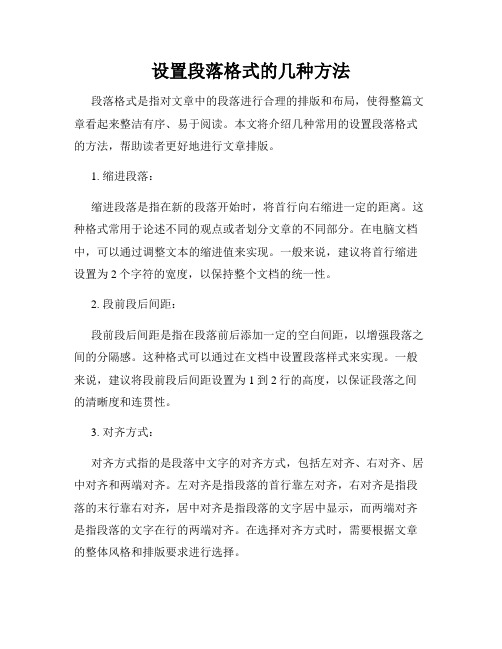
设置段落格式的几种方法段落格式是指对文章中的段落进行合理的排版和布局,使得整篇文章看起来整洁有序、易于阅读。
本文将介绍几种常用的设置段落格式的方法,帮助读者更好地进行文章排版。
1. 缩进段落:缩进段落是指在新的段落开始时,将首行向右缩进一定的距离。
这种格式常用于论述不同的观点或者划分文章的不同部分。
在电脑文档中,可以通过调整文本的缩进值来实现。
一般来说,建议将首行缩进设置为2个字符的宽度,以保持整个文档的统一性。
2. 段前段后间距:段前段后间距是指在段落前后添加一定的空白间距,以增强段落之间的分隔感。
这种格式可以通过在文档中设置段落样式来实现。
一般来说,建议将段前段后间距设置为1到2行的高度,以保证段落之间的清晰度和连贯性。
3. 对齐方式:对齐方式指的是段落中文字的对齐方式,包括左对齐、右对齐、居中对齐和两端对齐。
左对齐是指段落的首行靠左对齐,右对齐是指段落的末行靠右对齐,居中对齐是指段落的文字居中显示,而两端对齐是指段落的文字在行的两端对齐。
在选择对齐方式时,需要根据文章的整体风格和排版要求进行选择。
4. 行间距:行间距是指段落中行与行之间的垂直距离。
合适的行间距有助于提高阅读的舒适度和可读性。
一般来说,较大的行间距适合在正式的文档中使用,而较小的行间距适用于篇幅较长的文章或者对版面有限的情况。
在电脑文档中,可以通过调整行高来设置行间距。
5. 段落间的空行:在段落之间添加空行有助于段落之间的清晰分隔,使得文章结构更加明确。
添加空行可以通过在段落之间插入一个空白的段落或者调整段落样式中的段前段后间距来实现。
通过采用以上几种方法,可以有效地设置段落的格式,使得文章的排版更加整洁美观,同时也提高了文章的可读性和阅读体验。
读者在编辑文章或者设计文档时,需要根据具体要求和内容特点来选择适当的格式设置方法。
最终的目标是让文章的布局和排版更符合读者的阅读习惯,并能够清晰地传达文本的意思和信息。
总结:在设置段落格式时,可以通过缩进段落、调整段前段后间距、选择合适的对齐方式、设置行间距和添加空行等方法来实现。
发言稿字体段落格式怎么设置
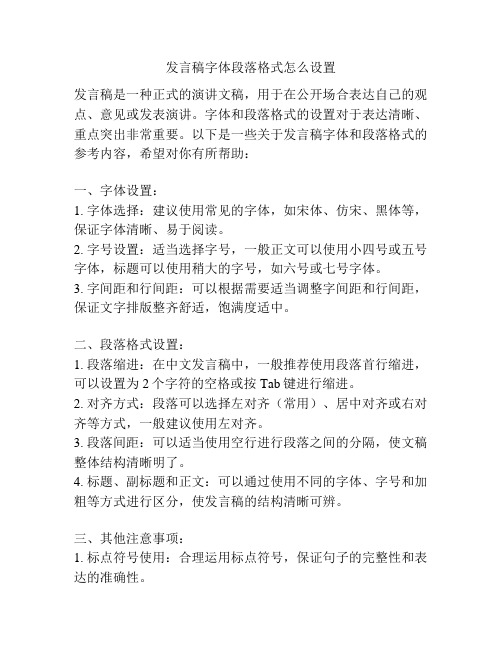
发言稿字体段落格式怎么设置发言稿是一种正式的演讲文稿,用于在公开场合表达自己的观点、意见或发表演讲。
字体和段落格式的设置对于表达清晰、重点突出非常重要。
以下是一些关于发言稿字体和段落格式的参考内容,希望对你有所帮助:一、字体设置:1. 字体选择:建议使用常见的字体,如宋体、仿宋、黑体等,保证字体清晰、易于阅读。
2. 字号设置:适当选择字号,一般正文可以使用小四号或五号字体,标题可以使用稍大的字号,如六号或七号字体。
3. 字间距和行间距:可以根据需要适当调整字间距和行间距,保证文字排版整齐舒适,饱满度适中。
二、段落格式设置:1. 段落缩进:在中文发言稿中,一般推荐使用段落首行缩进,可以设置为2个字符的空格或按Tab键进行缩进。
2. 对齐方式:段落可以选择左对齐(常用)、居中对齐或右对齐等方式,一般建议使用左对齐。
3. 段落间距:可以适当使用空行进行段落之间的分隔,使文稿整体结构清晰明了。
4. 标题、副标题和正文:可以通过使用不同的字体、字号和加粗等方式进行区分,使发言稿的结构清晰可辨。
三、其他注意事项:1. 标点符号使用:合理运用标点符号,保证句子的完整性和表达的准确性。
2. 字体风格统一:在整个发言稿中,尽量保持字体风格的统一,不要随意换用字体,避免给人杂乱的感觉。
3. 引用部分文字或资料:如果需要引用他人的观点或资料,可以使用引号,并在文稿末尾标注出处,但切记文中不能直接出现链接。
4. 标题与正文搭配:发言稿标题要与正文内容相得益彰,突出核心观点或要点。
以上是关于发言稿字体和段落格式的一些建议和参考内容。
希望对你写作发言稿有所帮助。
在撰写发言稿时,要注意文字简练、重点突出、逻辑清晰,同时结合自己的实际情况进行运用。
祝你写作顺利!。
办公自动化知识:word设置字符、段落格式
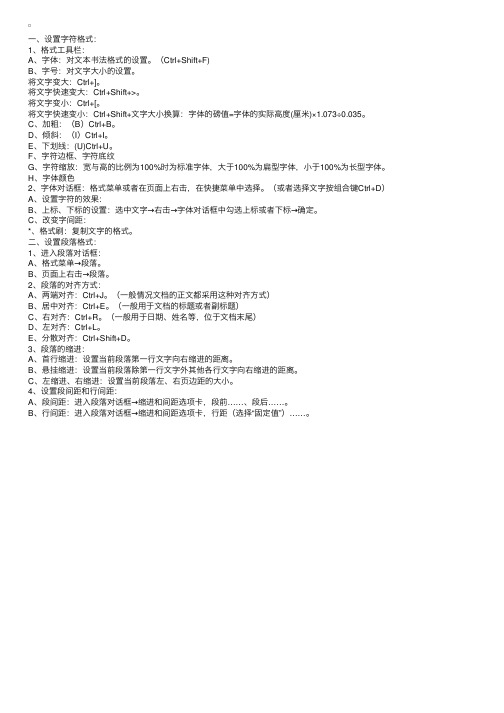
⼀、设置字符格式:1、格式⼯具栏:A、字体:对⽂本书法格式的设置。
(Ctrl+Shift+F)B、字号:对⽂字⼤⼩的设置。
将⽂字变⼤:Ctrl+]。
将⽂字快速变⼤:Ctrl+Shift+>。
将⽂字变⼩:Ctrl+[。
将⽂字快速变⼩:Ctrl+Shift+⽂字⼤⼩换算:字体的磅值=字体的实际⾼度(厘⽶)×1.073÷0.035。
C、加粗:(B)Ctrl+B。
D、倾斜:(I)Ctrl+I。
E、下划线:(U)Ctrl+U。
F、字符边框、字符底纹G、字符缩放:宽与⾼的⽐例为100%时为标准字体,⼤于100%为扁型字体,⼩于100%为长型字体。
H、字体颜⾊2、字体对话框:格式菜单或者在页⾯上右击,在快捷菜单中选择。
(或者选择⽂字按组合键Ctrl+D)A、设置字符的效果:B、上标、下标的设置:选中⽂字→右击→字体对话框中勾选上标或者下标→确定。
C、改变字间距:*、格式刷:复制⽂字的格式。
⼆、设置段落格式:1、进⼊段落对话框:A、格式菜单→段落。
B、页⾯上右击→段落。
2、段落的对齐⽅式:A、两端对齐:Ctrl+J。
(⼀般情况⽂档的正⽂都采⽤这种对齐⽅式)B、居中对齐:Ctrl+E。
(⼀般⽤于⽂档的标题或者副标题)C、右对齐:Ctrl+R。
(⼀般⽤于⽇期、姓名等,位于⽂档末尾)D、左对齐:Ctrl+L。
E、分散对齐:Ctrl+Shift+D。
3、段落的缩进:A、⾸⾏缩进:设置当前段落第⼀⾏⽂字向右缩进的距离。
B、悬挂缩进:设置当前段落除第⼀⾏⽂字外其他各⾏⽂字向右缩进的距离。
C、左缩进、右缩进:设置当前段落左、右页边距的⼤⼩。
4、设置段间距和⾏间距:A、段间距:进⼊段落对话框→缩进和间距选项卡,段前……、段后……。
B、⾏间距:进⼊段落对话框→缩进和间距选项卡,⾏距(选择“固定值”)……。
设置段落格式的几种方法
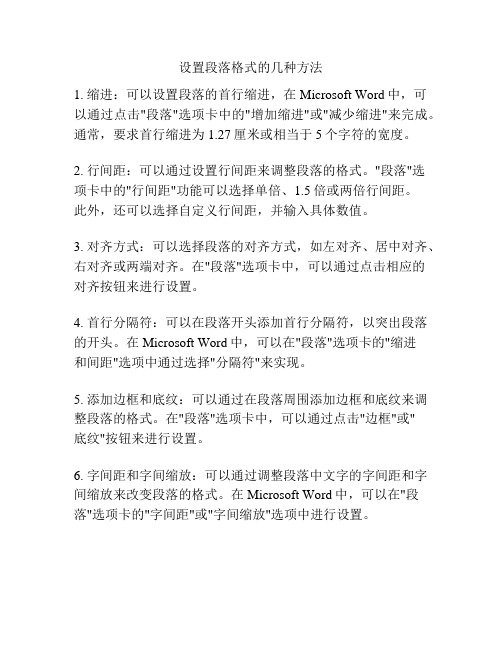
设置段落格式的几种方法
1. 缩进:可以设置段落的首行缩进,在Microsoft Word中,可以通过点击"段落"选项卡中的"增加缩进"或"减少缩进"来完成。
通常,要求首行缩进为1.27厘米或相当于5个字符的宽度。
2. 行间距:可以通过设置行间距来调整段落的格式。
"段落"选
项卡中的"行间距"功能可以选择单倍、1.5倍或两倍行间距。
此外,还可以选择自定义行间距,并输入具体数值。
3. 对齐方式:可以选择段落的对齐方式,如左对齐、居中对齐、右对齐或两端对齐。
在"段落"选项卡中,可以通过点击相应的
对齐按钮来进行设置。
4. 首行分隔符:可以在段落开头添加首行分隔符,以突出段落的开头。
在Microsoft Word中,可以在"段落"选项卡的"缩进
和间距"选项中通过选择"分隔符"来实现。
5. 添加边框和底纹:可以通过在段落周围添加边框和底纹来调整段落的格式。
在"段落"选项卡中,可以通过点击"边框"或"
底纹"按钮来进行设置。
6. 字间距和字间缩放:可以通过调整段落中文字的字间距和字间缩放来改变段落的格式。
在Microsoft Word中,可以在"段落"选项卡的"字间距"或"字间缩放"选项中进行设置。
- 1、下载文档前请自行甄别文档内容的完整性,平台不提供额外的编辑、内容补充、找答案等附加服务。
- 2、"仅部分预览"的文档,不可在线预览部分如存在完整性等问题,可反馈申请退款(可完整预览的文档不适用该条件!)。
- 3、如文档侵犯您的权益,请联系客服反馈,我们会尽快为您处理(人工客服工作时间:9:00-18:30)。
《WORD字符、段落格式设置》教学案例
一、教学分析
(一)教材分析
根据学生身心发展特点,结合日常学习和生活实际,我设计了《WORD 字符、段落格式设置》这节课,本节课的教学目标是让学生深入学习格式菜单,加深对菜单工具分类的理解,
学会对文本格式化。
教学对象是小学五年级学生。
经过两年的计算机学习,学生对计算机的操作以及键盘打字已经达到一定的熟练程度。
结合学生日常学习生活中的古诗,我设计了对古诗进行格式美化为主题的教学活动。
(二)学情分析
自三年级学习信息技术开始,小学五年级学生已经对Windows系统操作及文字录入较为熟悉,能够独立完成启动软件、录入文字等准备工作。
所以本节课选择典型的古诗格式作为学习内容,引导学生利用已了解的菜单知识及Windows操作知识探索本节课的学习内容。
培养学生利用已经的知识自主学习,研究性学习的能力。
(三)教学目标
知识与技能:理解格式菜单,学会简单格式化文档。
过程与方法:培养学生自主学习精神与探索实践能力。
情感、态度与价值观:培养学生欣赏美和创造美的能力。
(四)教学重、难点:
教学重点:掌握字体及段落对话框的应用。
教学难点:正确完成古诗格式化设置。
(五)教学方法:
讲授法、任务驱动法、演示法
二、教学过程:
1.引入主题
师:同学们,我们谁有过在长辈面前背诵古诗的经历?小时候我们都以可以背诵古诗为骄傲,古诗是古人留给我们的宝贵财富,古诗的含意丰富,用词精练,同时格式也很美观。
下面先来欣赏一个我们耳九月开学季,老师你们准备好了吗?幼教开学准备小学教师教案小学教师工作计划初中教师教案初中教师工作计划熟能详的《静夜思》。
(播放《静夜思》
flash动画课件)
师:相信听到这首古诗我们就可以回忆起我们儿时晃动脑袋有节奏的背诵诗句的情景,本节课我们还学这首诗,只不过我们关注的不再是诗的内容,而是诗的格式。
师:我们仔细观察一下这首诗有什么格式?
生:字体颜色比较鲜艳,标题及诗句内容字体不同,每句一行……师:像这样的格式都是由格式菜单下的命令设置出来的,大家想不想试一试?
【设计意图:小学生都对颜色或动画等视觉感强的画面感兴趣,欣赏动画后自然而然的对本节课的学习内容产生兴趣,进入到了本节课
的学习情境之中。
教者再提出问题:“我们仔细观察一下这首诗有什么格式?”,这些不同于书本上的黑白文字和固定格式不仅激起了学生强烈的好奇心,也极大的激发了学生的学习热情。
】
2.探索新知
师:本节课我们的学习重点就是对字符和段落的格式设置,老师已经给出提示了,这些设置都是在“格式”菜单下,现在我们大家就自已去探索一下,看我们谁做得最快、最准。
学生自行探索。
(需先准备好一首未排版的古诗)
师:谁愿意说一说,你是怎么做的?在刚才的探索过程中,你还有那些新的
收获吗?学生汇报自主学习成果
生:改变字体颜色在“字体”对话框中。
生:设置行距在“段落”对话框中行距里……
生:“字体”对话框中还可以为字加下划线。
生:……
师:大家发现了这么多有用的信息。
老师已经把它总结到一起了,现在请你用五分钟的时间完善自己的作品。
也可以将其它同学的学习成果,应用到自己的作品中。
教师总结字符、段落设置常用命令进行展示。
【设计意图:
探索练习内容主要是让学生通过自主探索的方式完成本节课的知识与技能目标——字符、段落格式的设置。
学生在探索的过程中,基本
掌握了设置字格式及段落格式的方法,培养了学生自主探究的学习能力。
】
展示探索学习成果:
师:谁愿意把自己的作品展示一下,并向大家说明你对哪些格式进行了设置!
生:……
师:大家再给他提点小意见,让他的作品更加完善。
生:……
师:老师也给他提一个小意见,我们在排版的过程中要注意版面大小,文字至少应占文档页面的三分之二以上,才能使页面不会显得太空和太挤。
师:有没有同学的作品和他的不一样,或认为自己设置的格式比他的还合理的给大家展示一下。
此生演示自己的作品。
师:他的想法也非常好,也很有想象力。
我们在今后在信息技术课的学习中,也应该有这种探索学习的能力。
【设计意图:培养学生语言表达能力、鉴赏能力及评价能力。
】师:老师再给大家两分钟时间二次完善自己的作品。
【设计意图:培养学生追求完美、精益求精的学习态度。
】
3.新知应用
师:现在大家对字体、段落格式的设置已经了解很多了,下面我们来检验一
下大家的记忆力还有创造力,这回看谁的作品最美观。
师:把之前的作品关闭掉不要保存,现在我们来制作属于自己的作品。
我们
从小就学习古诗,
已经积累了相当多的古诗在我们的脑海中,
其中一定有自己最
喜欢的诗句,下面大家就录入自己的作品并对其进行各种设置。
【设计意图:直接引入主题,目的明确。
并给学生自己发挥的空间,录入自
己喜欢的古诗。
合理应用字体及段落对话框是本节课的教学难点。
此环节的教学设计通过学生的探索和教师的点拨建立了新旧知识之间的联系,突破了教学难点,达到学习和巩固新知的目的。
】展示新知应用成果:
师:现在谁将自己的作品给大家展示一下,同时告诉大家你为什么喜欢这首古诗,你对古诗这样设置又是为什么?
生:……
师:这位同学自己分析的已经很好了,现在我们大家再给他一些评价。
生:……
师:老师相信,只要给你们足够的素材与时间,你们一定会做出更完美的
作品。
【设计意图:在作品的评价环节采用了学生互评和教师点拨相结合的方法,引导学生取人之长,补已之短,树立正确的评价观。
】4.总结与拓展
师:现在大家坐好,仔细回想今天我们都学习了什么,你有哪些收获。
生:学会了字体、段落格式的设置。
生:完成了一首古诗的录入、修饰。
……
师:今天这节课,我们学习了字体、段落格式的设置,在学习的过程中大家能积极动脑,自己完成新知的探索,并完成了一首自己喜欢的古诗。
将我们所学的知识与实际生活相联系。
老师相信你们经过以后的学习能做出更多、更好的作品。
师:昨天老师也做了一首古诗,请大家来评价一下,看一下我的作品和你的有哪些不同,谁的更漂亮。
教师演示范例。
(其中包括背景图片还有艺术字。
)
师:老师的这些设置在以后的学习中大家都会学到,相信到时候大家的作品会比老师的更漂亮。
三、教学反思
新课标中要求提高学生自主学习的能力,本节课以学生自主探究式学习为主,将课堂学习的权力交还给学生。
这种百花齐放的局面是学生在任务的驱动下自主探索完成的,通过任务驱动教学法,学生自主探究学习能力得到了培养,也为学生的终身学习打下了良好的基础。
实践表明,应用任务驱动式教学,引导学生自主探究新知,充分发挥了学生的主体地位,提高了学生的自主学习能力,培养了他们的主动探索、勇于创新的科学精神。
